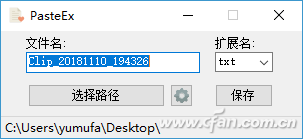如何将Win10系统转移到外置硬盘?很多人在使用Win10系统时会遇到需要更换或升级Win10硬盘的情况。如果我们需要更换硬盘,我们需要重新安装Win10系统,这非常麻烦。
将Win10系统移植到外置硬盘的方法:
1】使用创建系统映像功能创建备份。
-将外置硬盘连接至电脑。
-在运行提示符下,键入sdclt.exe,然后按Enter键。它将打开Windows的备份和恢复功能。
-接下来,单击左上角的“创建系统映像”链接。
-它将启动创建系统映像向导,您可以选择备份硬盘、DVD或网络位置上的文件。
发布这个;您必须选择一个要备份的驱动器。如果您制作硬盘的完整副本,这将非常有用。如果您只想备份操作系统,并且计划将此行用作辅助操作系统,则可以跳过它们。
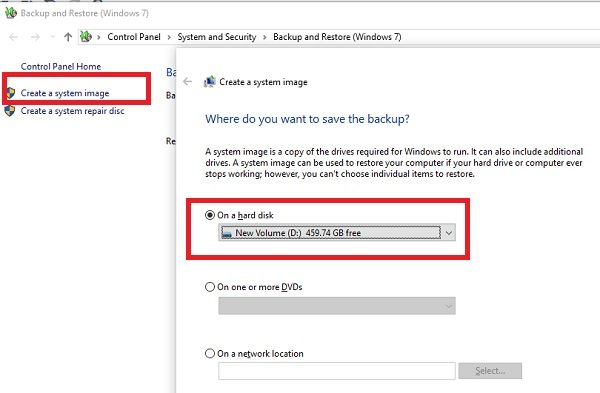
2】连接新硬盘
在我们开始之前,让我们明确一点。我们存储备份的硬盘不能是您用于传输windows 10的新硬盘。在使用系统映像恢复方法之前,请确保新硬盘驱动器,
移动windows 10的位置以及哪个驱动器已恢复图像连接。您不需要创建分区。确保新硬盘与我们在上一步中创建的硬盘相同,或者存储空间大于我们在上一步中创建的硬盘的映像大小。
3】使用高级恢复来恢复系统映像。
由于我们将windows 10移动到了新的硬盘上,因此您需要一个可启动的USB来启动进入高级恢复模式。确保在BIOS中将它设置为引导驱动器,并在计算机启动时使用F8。要使用映像还原,
请选择“修复计算机”,然后选择“系统映像恢复”,然后按照屏幕上的说明进行操作。
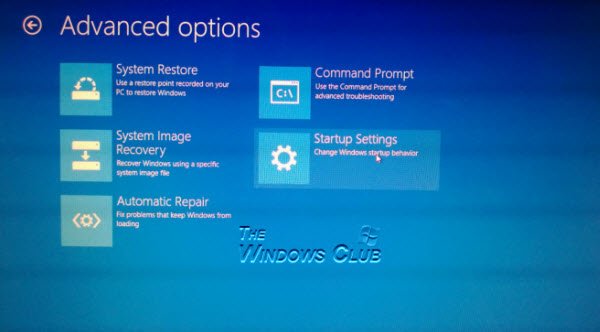
向导将启动,这将自动找到系统映像。单击“下一步”,以便将映像安装到连接到计算机的主驱动器上。您可以选择系统映像。有几个高级恢复选项可以帮助您进一步自定义恢复过程。
此过程将完全擦除驱动器并使用此模式创建适当的分区,然后还原操作系统和文件。
删除可启动的USB,计算机应该启动到恢复的驱动器。如果您不更改硬件,它应该像以前一样工作,但如果您更改硬件,Windows Update将自动下载新的驱动程序。
此方法也可用于从任何严重损坏或无法启动的计算机中恢复计算机。如果您定期使用系统映像创建方法进行备份,您可以使用它将计算机恢复到工作状态。但是,单个文件无法恢复。它只能使用文件历史方法。
以上介绍的内容是关于如何将Win10系统转移到外部硬盘的教程。不知道大家有没有学过。如果你需要它,你可以按照边肖的方法自己尝试一下,希望能帮助你解决问题。
谢谢大家!更多教程信息请关注我们的系统世界网站~ ~ ~ ~